Personalizar um modelo de idioma com o site do Indexador de Vídeo de IA do Azure
Importante
Devido ao anúncio da desativação dos Serviços de Mídia do Azure, o Indexador de Vídeo de IA do Azure anuncia ajustes de recursos do Indexador de Vídeo de IA do Azure. Consulte Alterações relacionadas à desativação do AMS (Serviço de Mídia do Azure) para entender o que isso significa para sua conta do Indexador de Vídeo de IA do Azure. Consulte o Guia de atualização e migração Preparando para a aposentadoria do AMS: VI.
O Indexador de Vídeo de IA do Azure permite criar modelos de idioma personalizados para personalizar o reconhecimento de fala carregando texto de adaptação, ou seja, texto do domínio cujo vocabulário você gostaria que o mecanismo se adaptasse. Depois de treinar seu modelo, novas palavras que apareçam no texto de adaptação serão reconhecidas.
Para obter uma visão geral detalhada e práticas recomendadas para modelos de idioma personalizados, consulte Personalizar um modelo de idioma com o Indexador de Vídeo de IA do Azure.
Você pode usar o site do Indexador de Vídeo de IA do Azure para criar e editar modelos de idioma personalizados em sua conta, conforme descrito neste tópico. Você também pode usar a API, conforme descrito em Personalizar modelo de Linguagem usando APIs.
Criar um modelo de Linguagem
Vá para o site do Indexador de Vídeo de IA do Azure e entre.
Para personalizar um modelo em sua conta, selecione o botão Personalização de modelo de conteúdo na esquerda da página.
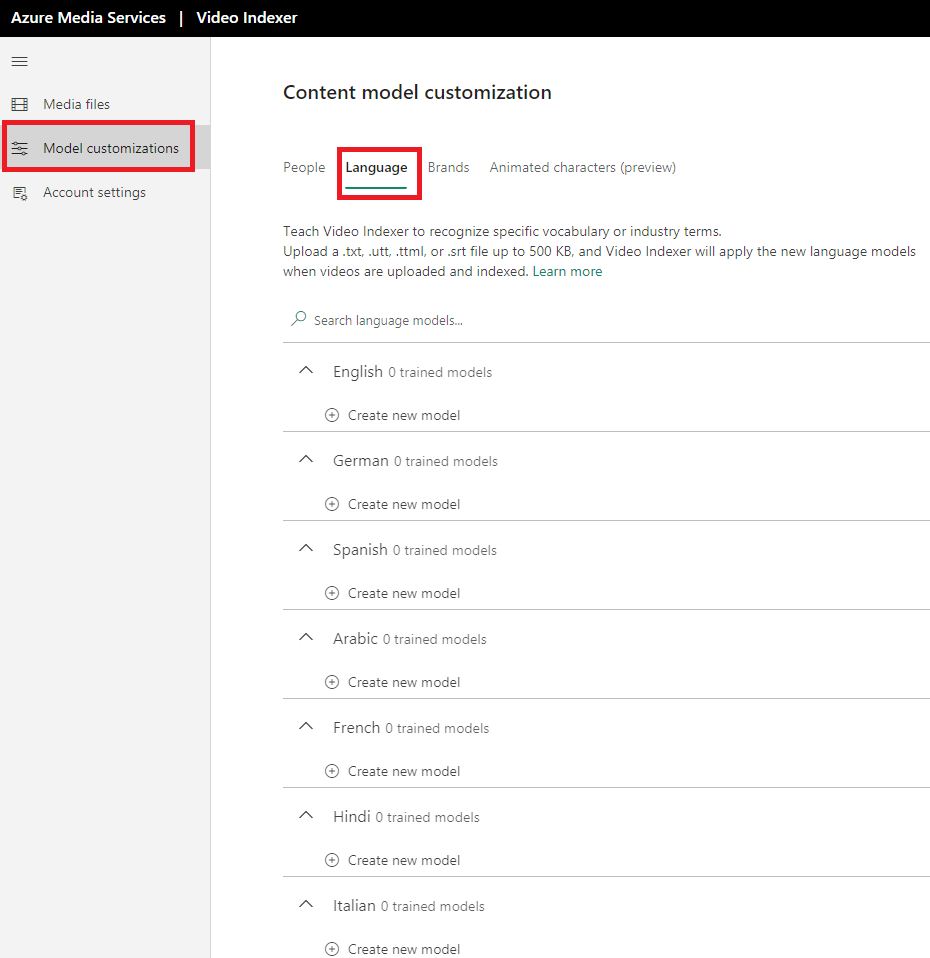
Selecione a guia Linguagem.
Obtenha uma lista de linguagens de programação compatíveis.
Na linguagem desejada, selecione Adicionar modelo.
Digite o nome para o modelo de Linguagem e pressione Enter.
Essa etapa cria o modelo e oferece a opção de carregar arquivos de texto no modelo.
Para adicionar um arquivo de texto, selecione Adicionar arquivo. O explorador de arquivos será aberto.
Navegue até o arquivo de texto e selecione-o. Você pode adicionar vários arquivos de texto a um modelo de Linguagem.
Você também pode adicionar um arquivo de texto, selecionando o botão ... no lado direito do modelo de linguagem e selecionando Adicionar arquivo.
Depois que você terminar de carregar os arquivos de texto, selecione a opção verde Treinar.
O processo de treinamento pode levar alguns minutos. Depois que o treinamento for concluído, você verá o texto Treinado ao lado do modelo. Você pode visualizar, baixar e excluir o arquivo do modelo.
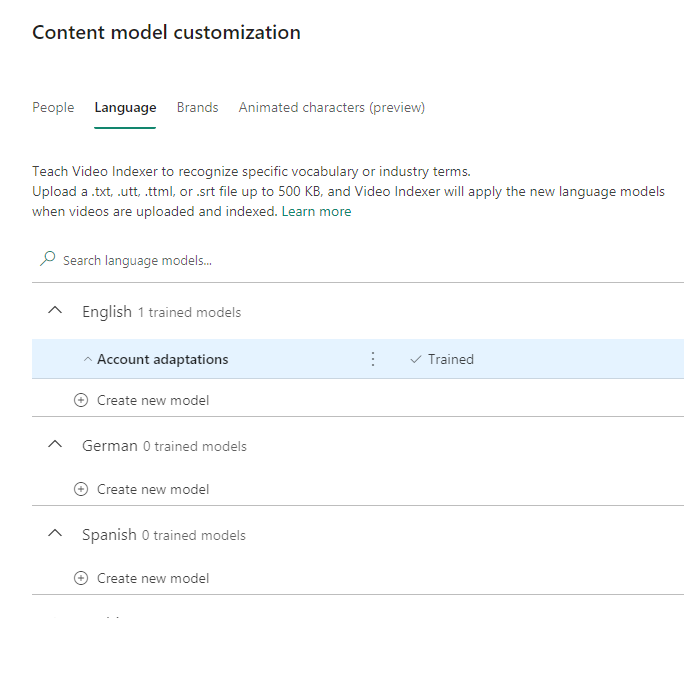
Usando um modelo de Linguagem em um novo vídeo
Para usar seu modelo de linguagem em um novo vídeo, faça uma das seguintes ações:
Selecione o botão Carregar na parte superior da página.
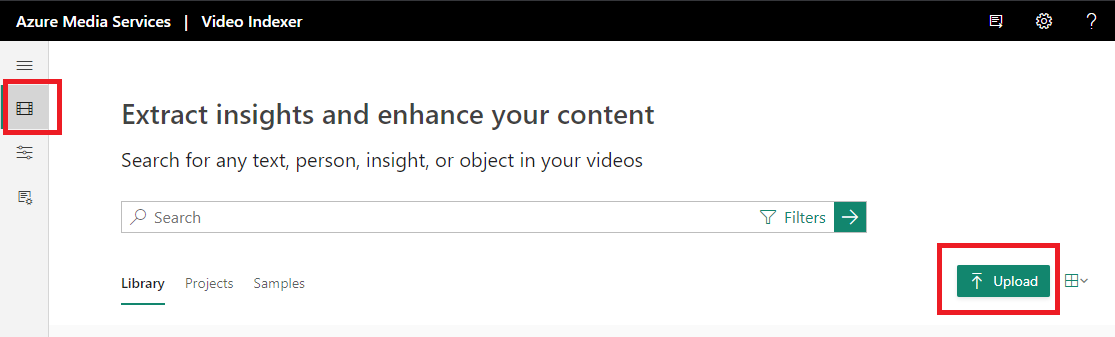
Solte o arquivo de áudio ou vídeo ou procure o arquivo.
Você terá a opção de selecionar o Idioma de origem do vídeo. Clique na lista suspensa e selecione um modelo de linguagem que você criou na lista. Ele deve indicar o idioma do seu modelo de Linguagem e o nome que você deu a ele entre parênteses. Por exemplo:
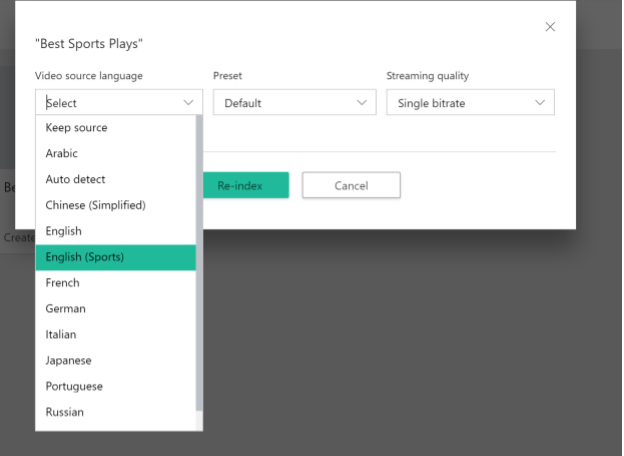
Selecione a opção Carregar na parte inferior da página e seu novo vídeo será indexado usando seu modelo de linguagem.
Usando um modelo de Linguagem para reindexação
Para usar o modelo de linguagem para reindexar um vídeo em sua coleção, siga estas etapas:
- Entre na home page do Indexador de Vídeo de IA do Azure.
- Clique no botão ... do vídeo e selecione Reindexar.
- Você terá a opção de selecionar o Idioma de origem do vídeo com o qual reindexar o vídeo em questão. Clique na lista suspensa e selecione um modelo de linguagem que você criou na lista. Ele deve indicar o idioma do seu modelo de linguagem e o nome que você deu a ele entre parênteses.
- Selecione o botão Reindexar e o vídeo será reindexado usando o modelo de linguagem.
Editar um modelo de Linguagem
Você pode editar um modelo de Linguagem alterando seu nome, adicionando arquivos a ele e excluindo arquivos dele.
Se você adicionar ou excluir arquivos do modelo de linguagem, precisará treinar o modelo novamente selecionando a opção verde Treinar.
Renomear o modelo de Linguagem
Você pode alterar o nome do modelo de linguagem selecionando o botão de elipse (...) no lado direito do modelo de linguagem e selecionando Renomear.
Digite o novo nome e clique em Enter.
Adicionar arquivos
Para adicionar um arquivo de texto, selecione Adicionar arquivo. O explorador de arquivos será aberto.
Navegue até o arquivo de texto e selecione-o. Você pode adicionar vários arquivos de texto a um modelo de Linguagem.
Você também pode adicionar um arquivo de texto, selecionando o botão de elipse (...) no lado direito do modelo de linguagem e selecionando Adicionar arquivo.
Excluir arquivos
Para excluir um arquivo do modelo de linguagem, selecione o botão de elipse (...) no lado direito do arquivo de texto e selecione Excluir. Uma nova janela será exibida informando que a exclusão não pode ser desfeita. Selecione a opção Excluir na nova janela.
Esta ação remove o arquivo completamente do modelo de Linguagem.
Excluir um modelo de Linguagem
Para excluir um modelo de linguagem de sua conta, selecione o botão de elipse (...) no lado direito do modelo de linguagem e selecione Excluir.
Uma nova janela será exibida informando que a exclusão não pode ser desfeita. Selecione a opção Excluir na nova janela.
Esta ação remove o modelo de Linguagem completamente de sua conta. Qualquer vídeo que estava usando o modelo de linguagem excluído manterá o mesmo índice até que você reindexe o vídeo. Se você reindexar o vídeo, poderá atribuir um novo modelo de linguagem a ele. Caso contrário, o Indexador de Vídeo de IA do Azure usará seu modelo padrão para reindexar o vídeo.
Personalizar modelos de linguagem por meio da correção de transcrições
O Indexador de Vídeo de IA do Azure dá suporte à personalização automática de modelos de idioma com base nas correções reais que os usuários fazem nas transcrições de seus vídeos.
Para fazer correções em uma transcrição, abra o vídeo que você deseja editar nos Vídeos da sua Conta. Selecione a guia Linha do tempo.
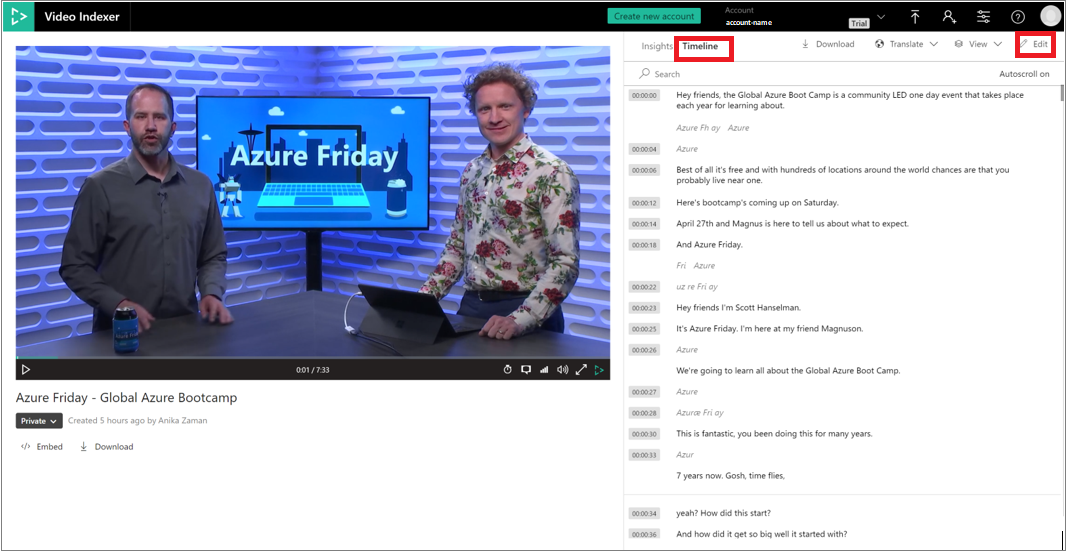
Selecione o ícone de lápis para editar a transcrição desejada.
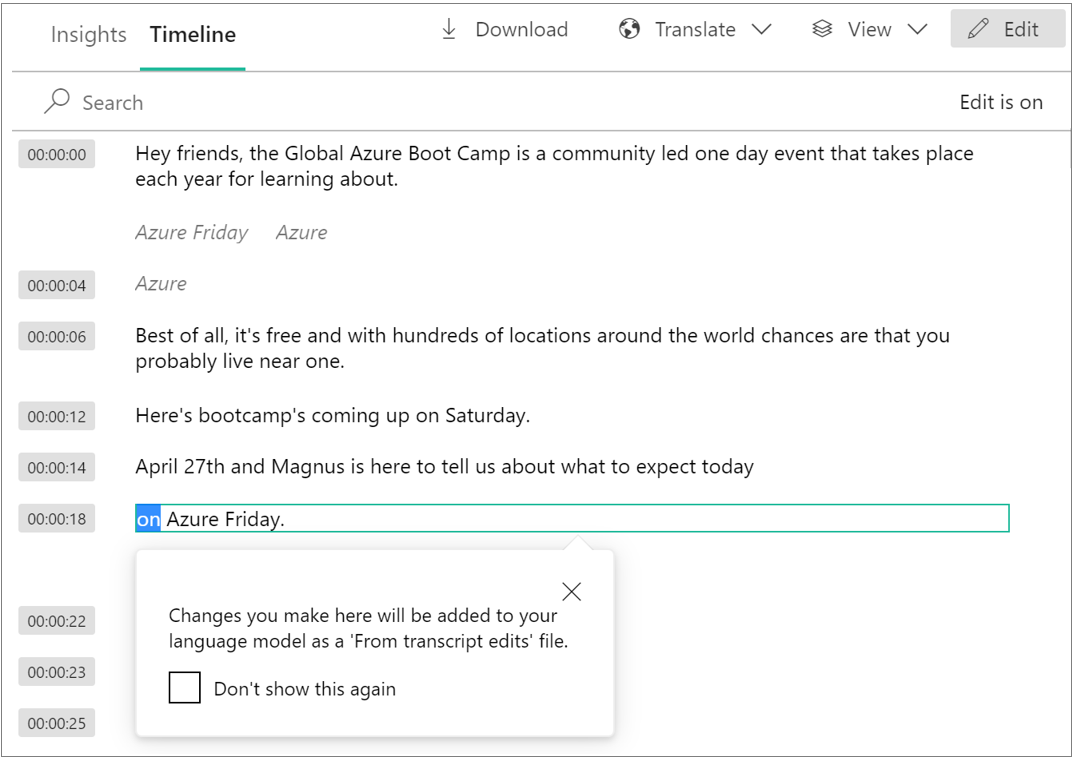
O Indexador de Vídeo de IA do Azure captura todas as linhas que são corrigidas por você na transcrição do seu vídeo e as adiciona automaticamente a um arquivo de texto chamado "De edições de transcrição". Essas edições são usadas para treinar novamente o modelo de linguagem específico que foi usado para indexar este vídeo.
As edições que foram feitas na linha do tempo do widget também estão incluídas.
Se você não especificou um modelo de linguagem ao indexar este vídeo, todas as edições desse vídeo serão armazenadas em um modelo de linguagem padrão chamado "Adaptações de conta" dentro do idioma detectado no vídeo.
Caso várias edições tenham sido feitas na mesma linha, somente a última versão da linha corrigida será usada para atualizar o modelo de linguagem.
Observação
Somente correções textuais são usadas para a personalização. As correções que não envolvem palavras reais (por exemplo, marcas ou espaços de pontuação) não são incluídas.
Você verá as correções de transcrição aparecerem na guia Idioma da página Personalização do modelo de conteúdo.
Para examinar o arquivo de "Das edições de transcrição" para cada um dos seus modelos de linguagem, selecione-o para abri-lo.
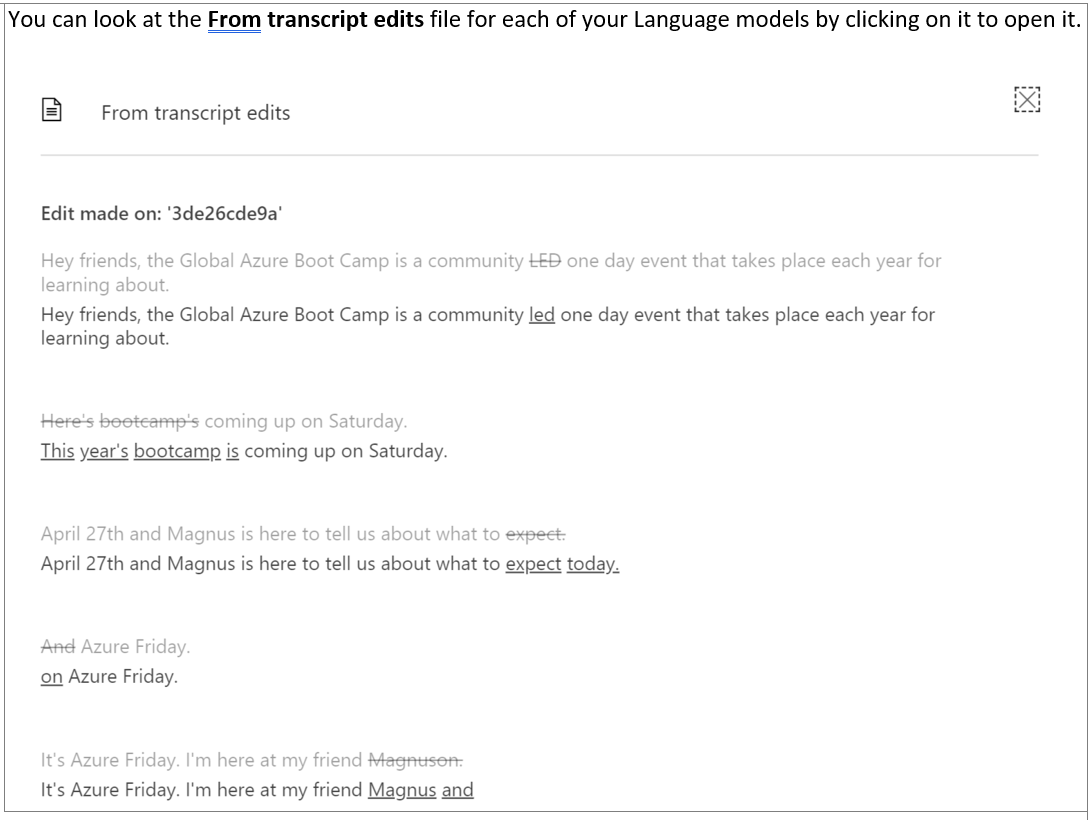
Comentários
Em breve: Ao longo de 2024, eliminaremos os problemas do GitHub como o mecanismo de comentários para conteúdo e o substituiremos por um novo sistema de comentários. Para obter mais informações, consulte https://aka.ms/ContentUserFeedback.
Enviar e exibir comentários de